Présentation :
GIMP signifie GNU Image Manipulation Program et il est considéré comme un éditeur de photos très efficace. Il est disponible pour les systèmes d'exploitation Linux, macOS et Windows. GIMP est un éditeur de photos gratuit et open source et ses fonctionnalités sont à peu près comparables à Adobe Photoshop. Dans cet article, nous allons vous montrer comment installer GIMP sur une machine Linux Mint 20.
Installation de GIMP sur Linux Mint 20 :
Pour installer le programme de manipulation d'images GNU sur votre système Linux Mint 20, il vous suffit d'effectuer les deux étapes suivantes :
Étape 1 :Installez GIMP sur Linux Mint 20 :
Pour installer GIMP sur votre système Linux Mint 20, vous devrez exécuter la commande ci-dessous :
$ sudo apt install gimp

Étape 2 :Lancez GIMP via l'interface graphique de votre système :
GIMP est un outil léger qui sera installé rapidement sur votre système, après quoi vous pourrez le lancer via son interface graphique. Pour cela, vous devez lancer le menu Mint et rechercher "gimp". Après cela, vous devrez cliquer sur le résultat de recherche en surbrillance dans l'image suivante :
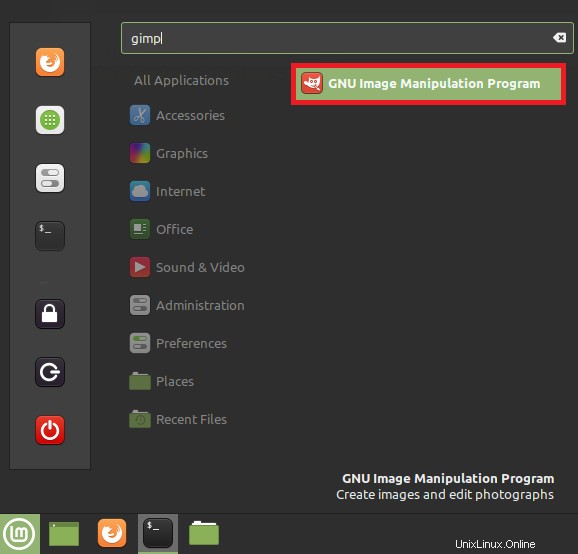
La fenêtre GIMP est illustrée dans l'image ci-dessous :
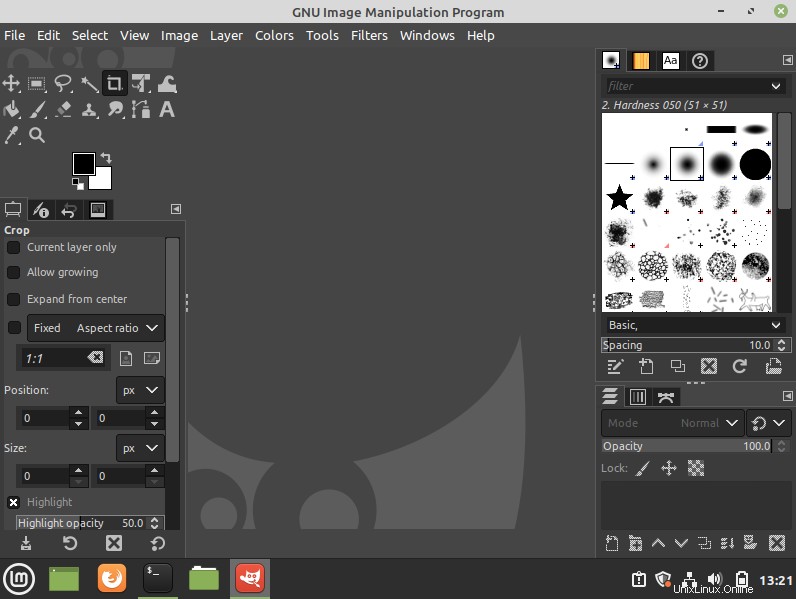
Suppression de GIMP de Linux Mint 20 :
Pour supprimer GIMP de votre système Linux Mint 20, vous devrez exécuter la commande suivante :
$ sudo apt-get purge --autoremove gimp

Conclusion :
Ce guide vous a enseigné la procédure d'installation du programme de manipulation d'images GNU sur une machine Linux Mint 20. Après avoir installé cet éditeur de photos polyvalent, vous pouvez créer et modifier des images de haute qualité lors de vos déplacements.